Màn hình PC bị hở sáng - Nguyên nhân và cách khắc phục
Màn hình là bộ phận quan trọng của thiết bị điện tử như: PC, tivi. Trong thời gian sử dụng thiết bị, không tránh khỏi lỗi hở sáng màn hình. Cùng xem qua nguyên nhân và cách khắc phục lỗi màn hình PC bị hở sáng trong bài viết này nhé!
Xem nhanh
1Tìm hiểu về lỗi hở sáng màn hình
Lỗi hở sáng màn hình là gì?
Lỗi hở sáng màn hình là tình trạng 4 góc màn hình hoặc xung quanh các cạnh xuất hiện ánh sáng trắng lạ hắt ra và tối dần về phía trung tâm. Người dùng sẽ thấy rõ hơn khi quan sát màn hình ở nền tối. Tuy đây không phải là lỗi quá nghiêm trọng nhưng lại ảnh hưởng đến trải nghiệm người dùng.
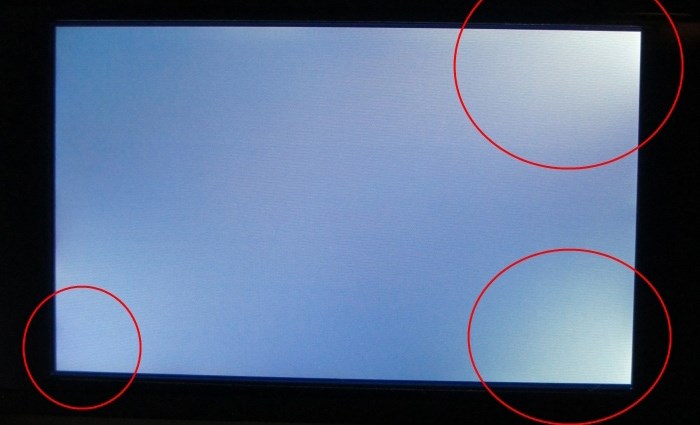
Lỗi hở sáng màn hình trên PC
Các thiết bị dễ mắc lỗi hở sáng màn hình
Lỗi hở sáng màn hình xảy ra hầu hết trên tất cả các thiết bị điện tử sử dụng màn hình LCD như: laptop, máy tính, tivi, điện thoại hay đồng hồ thông minh. Lỗi này còn được biết đến với một tên gọi khác là "hiện tượng phát quang trên màn hình LCD IPS".

Điện thoại bị lỗi hở sáng màn hình
Các bước kiểm tra lỗi hở sáng màn hình
Để kiểm tra xem màn hình thiết bị của bạn có bị tình trạng lỗi hở sáng màn hình hay không, bạn có thể thực hiện theo các bước sau:
Bước 1: Bạn hãy điều chỉnh độ sáng màn hình lên mức cao nhất.
Bước 2: Tìm và mở một tấm hình có màu đen hoặc có nền tối.
Bước 3: Sau đó, bạn quan sát các viền, góc cạnh của màn hình, nếu như có xuất hiện vệt sáng thì máy của bạn đang bị lỗi hở sáng. Tùy thuộc vào tình trạng lỗi của máy mà những vệ sáng này sẽ xuất hiện rõ hoặc mờ.

Điều chỉnh độ sáng màn hình lên mức cao nhất để kiểm tra lỗi hở sáng màn hình
2Tại sao máy tính bị lỗi hở sáng màn hình
Do quá trình sản xuất
Lỗi hở sáng màn hình có thể do quá trình sản xuất không kỹ khiến cho màn hình và đèn nền không khớp với nhau dẫn đến những ánh sáng đó thoát ra ngoài từ 4 góc cạnh màn hình.

Lỗi hở sáng màn hình là do quá trình sản xuất lắp ráp không kỹ
Do thời gian sử dụng đã lâu
Sau một thời gian lâu dài sử dụng màn hình của máy sẽ xuống cấp và kém chất lượng, đây cũng được xem là nguyên nhân khiến màn hình bị lỗi hở sáng.

Màn hình của máy sẽ xuống cấp do máy đã sử dụng lâu
Do tác động vật lý
Một trong những nguyên nhân khiến máy bị lỗi hở sáng màn hình là do máy chịu tác động vật lý như bị va đập trong quá trình di chuyển hoặc bị rơi rớt khi sử dụng.

Máy chịu tác động vật lý như rơi vỡ cũng có thể là nguyên nhân gây lỗi màn hình sáng
Do thay màn hình kém chất lượng
Màn hình bị lỗi hở sáng có thể là do máy của bạn bị hư hỏng đã từng sửa chữa và thay màn hình, nhưng không may thay phải màn hình kém chất lượng.

Lỗi màn hình bị hở sáng có thể do quá trình thay màn hình kém chất lượng
3Cách khắc phục lỗi hở sáng màn hình
Điều chỉnh độ sáng và độ tương phản phù hợp
Để khắc phục lỗi hở sáng màn hình bạn có thể điều chỉnh độ sáng và độ tương phản của thiết bị cho phù hợp. Ngoài ra, bạn không nên sử dụng máy ở môi trường có ánh sáng yếu hoặc không đủ ánh sáng.
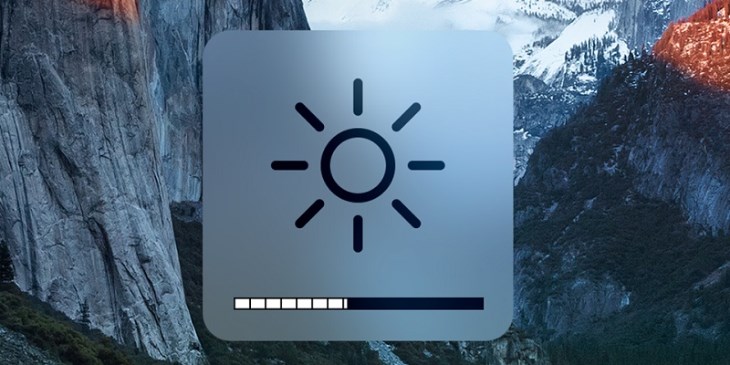
Điều chỉnh độ sáng và độ tương phản của thiết bị cho phù hợp.
Kiểm tra và thay màn hình
Nếu thiết bị của bạn có dấu hiệu lỗi hở sáng màn hình, bạn hãy tiến hành kiểm tra để xác định rằng máy có thật sự bị lỗi này hay không nhé. Nếu như máy vẫn còn trong thời hạn bảo hành, bạn hãy mang máy đến cửa hàng để được đổi lại máy mới.
Trường hợp máy của bạn hết thời hạn bảo hành, bạn hãy tìm đến trung tâm bảo hành có uy tín để kiểm tra và thay lại màn hình mới. Tuyệt đối, không tự tháo lắp thiết bị nếu như bạn không có chuyên môn, vì như thế dễ xảy ra nhiều lỗi khác.

Tìm đến trung tâm bảo hành có uy tín để kiểm tra và thay lại màn hình mới
Mời bạn ham khảo một số bộ máy tính PC bán chạy nhất tại :Online giá rẻ quá
Online giá rẻ quá
Chỉ bán online
Online giá rẻ quá
Chỉ bán online
Chỉ bán online
Online giá rẻ quá
Online giá rẻ quá
Chỉ bán online
Online giá rẻ quá
Online giá rẻ quá
Trên đây, vừa thông tin đến bạn về màn hình PC bị hở sáng, cũng như nguyên nhân và cách khắc phục. Nếu có bất kỳ thắc mắc nào, bạn hãy để lại bình luận bên dưới để được giải đáp nhanh nhất nhé!
Bạn đang xem: Màn hình PC bị hở sáng - Nguyên nhân và cách khắc phục
Chuyên mục: Điện thoại & Máy tính
Các bài liên quan
- Cách thu nhỏ phóng to màn hình máy tính Windows, MacBook chi tiết, siêu dễ
- 7 cách thoát chế độ toàn màn hình trên máy tính đầy đủ và nhanh chóng
- Cách chụp 1 phần màn hình máy tính Windows, MacBook đơn giản, nhanh chóng
- Công nghệ màn hình bảo vệ mắt là gì? Những công nghệ màn hình bảo vệ mắt tân tiến mà bạn nên biết